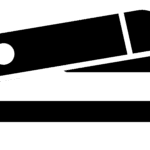چرا پرینترم خط خطی چاپ می کند؟

یکی از مشکلات رایج در چاپ، ظهور خطوط افقی روی صفحات چاپ شده است. این مشکل معمولاً به دلیل مسدودشدن، کثیفشدن یا آسیبدیدن هد چاپ بروز میکند. همچنین، نازلهای مسدود شده کارتریج جوهر یا عدم برداشتن صحیح محافظهای محافظتی هنگام نصب کارتریج جوهر جدید نیز میتوانند منجر به خطوط گمشده چاپ شوند.
چاپگرها بهطورکلی به دودسته جوهرافشان و لیزری تقسیم میشوند که در ادامه به بررسی راهحلهای برطرفکردن مشکل چاپ خطخطی در هر کدام از این نوع پرینترها خواهیم پرداخت:
علت چاپ خطوط در پرینترهای جوهرافشان
چاپ خطوط یا خطوط گم شده در پرینترهای جوهرافشان، معمولاً به دلیل کثیفی یا آسیبدیدگی کارتریجها یا کارتریج حامل (حامل هد چاپ) رخ میدهد.
با گذشت زمان، جوهر ممکن است خشک شده و روی نازلهای خروجی جوهر انباشته شود. این میتواند منجر به پخششدن جوهر، چاپ مات یا خروج رنگ نادرست شود، بسته به اینکه کدام کارتریج مسدود باشد.
در برخی برندهای پرینتر، مانند اپسون، عدم تراز صحیح هدهای چاپ نیز میتواند باعث چاپ خطوط شود. این مشکل معمولاً با گذشت زمان و جابهجایی پرینتر ایجاد میشود و اغلب بهصورت خطوط رنگی یا خطوط پرش مشاهده میشود که نشاندهنده عدم ترکیب صحیح رنگها در حین چاپ است.
چگونه خط خط شدن یا حذف خطوط در چاپگر جوهرافشان را برطرف کنیم
ابتدا اطمینان حاصل کنید که از نوع کاغذ سازگار با چاپگر خود استفاده میکنید. مگر اینکه از کاغذ معمولی استفاده کنید، چاپگر جوهرافشان به کاغذ مخصوص جوهرافشان نیاز دارد. استفاده از کاغذ نامناسب میتواند منجر به عدم جذب صحیح جوهر و مشکلات چاپ شود.
اگر اخیراً کارتریج جدید نصب کردهاید، بررسی کنید که تمام نوارهای محافظ به درستی برداشته شدهاند. سپس، مراحل زیر را امتحان کنید:
پس از بررسی، مراحل زیر را انجام دهید:
1. اجرای فرآیند تمیز کردن کارتریج/هد چاپ
مراحل زیر برای رفع اکثر مشکلات توصیه میشود:
- از طریق پنل LCD چاپگر، به تنظیمات مراجعه کرده و گزینه “تمیز کردن هد چاپ” یا “تمیز کردن کارتریج” را انتخاب کنید.
- سپس، برای برطرف کردن هرگونه مشکل تراز رنگ، گزینه “تراز کردن کارتریج” را اجرا کنید.
- در صورت عدم وجود صفحه نمایش روی چاپگر، از طریق کنترل پنل رایانه به بخش “دستگاهها و چاپگرها” رفته، روی چاپگر در لیست راست کلیک کرده و “خواص چاپ” را انتخاب کنید. گزینه تمیز کردن معمولاً در تب “خدمات” قابل دسترسی است.
- ممکن است برای مشاهده بهبود، نیاز به تکرار فرآیند تمیز کردن تا سه بار باشد. در صورت ادامه مشکل، به مرحله 2 مراجعه کنید.
2.تمیز کردن کارتریجها و نازلها
- چاپ یک صفحه آزمایشی: جهت تشخیص رنگ مسدود شده، یک صفحه آزمایشی چاپ کنید.
- باز کردن درب پرینتر و خارجکردن کارتریجهای مسدود شده: درب پرینتر را بازکرده و کارتریجهای مسدود شده را با دقت خارج نمایید.
- تمیزکردن نازلها با یک دستمال مرطوب: با استفاده از یک دستمال مرطوب، بهآرامی لکههای خشک یا جوهر را از نازلهای پایین یا پشت کارتریج پاک کنید.
- قراردادن کارتریج روی یک دستمال مرطوب: کارتریج را روی یک دستمال مرطوب قرار دهید تا نازلها با قسمت مرطوب تماس داشته باشند و جوهر بهآرامی جریان یابد. در این مرحله، دقت کنید تا جوهر روی لباس، مبلمان یا پوست نریزد.
- نصب مجدد کارتریجها و آزمایش مجدد: کارتریجهای جوهر را مجدداً نصبکرده و عملکرد دستگاه را بررسی کنید.
3. تمیز کردن سبد کارتریج جوهر/سر چاپگر
- گردوغبار یا کرک نیز میتوانند در نگهدارنده کارتریج جوهر که محل قرارگیری سرهای چاپگر است، جمع شوند.
- کارتریجهای جوهر را از نگهدارنده خارج کنید.
- با استفاده از یک پنبه مرطوب، زیر نگهدارنده کارتریج جوهر را که سر چاپگر در آن قرار دارد، بهآرامی پاک کنید تا کاملاً تمیز شود.
- جوهرها را دوباره نصب کنید و دوباره امتحان کنید.
در نهایت، از طریق تنظیمات یا نگهداری روی صفحه چاپگر، فرایند تنظیم کارتریج را اجرا کنید تا مطمئن شوید که سرهای چاپگر بهدرستی تنظیم شدهاند و چاپها دیگر خطوط رنگی در صفحه ندارند.
اگر مراحل بالا مشکل را حل نکرد، باید کارتریجهای جوهر را تعویض کنید، زیرا ممکن است در حال تمامشدن جوهر، خرابشدن یا خشکشدن باشند.

رفع خطوط پرینت در پرینتر لیزری
در صورت مشاهده خطوط پرینت نشده یا ناقص در پرینتر لیزری، این معمولاً به دلیل عدم برداشت صحیح مهرومومها است. همچنین ممکن است در نتیجه آسیب به تونر، واحد درام یا واحد فیوزر رخ دهد. برای رفع این مشکل، مراحل زیر را دنبال کنید:
- اگر امکانپذیر است، فرایند تمیزکردن درام/فیوزر را از منوی پرینتر اجرا کنید. این فرایند معمولاً در تنظیمات چاپ یا بخش نگهداری قابلدسترسی است.
- در صورت امکان، فرایند تمیزکردن عمومی را اجرا کنید.
- تونر/درامها (اغلب بهصورت یکپارچه) را خارج کرده و سیلندر درام را از نظر آلودگی یا آسیب بررسی کنید. از تماس مستقیم با سیلندر درام خودداری کنید، زیرا یک سیلندر فلزی سبز است.
- در صورت آسیب یا آلودگی سیلندر درام، سعی کنید آن را با یک پاککننده هوای فشرده تمیز کنید. اگر این روش آلودگی را از بین نبرد، درام یا تونرها باید با قطعات جدید جایگزین شوند.
- تونر/درامها را مجدداً نصبکرده و مجدداً تلاش کنید.
اگر مراحل فوق مشکل را برطرف نکرد، ممکن است نیاز به تعویض واحد فیوزر در پرینتر باشد. این واحد ممکن است تجمع آلودگی داشته باشد و بهصورت دستی قابل تمیزکردن نباشد.

سخن پایانی
در پایان، خطخطی چاپکردن پرینتر میتواند ناشی از مشکلات متعددی باشد که بیشتر آنها قابلرفع و مدیریت هستند. از کثیفی یا خرابی هد چاپگر گرفته تا مشکلات نرمافزاری و تنظیمات نادرست، همه میتوانند باعث بروز این مشکل شوند. برای جلوگیری از این اتفاق، مراقبت دورهای از پرینتر و استفاده از مواد مصرفی باکیفیت ضروری است. درصورتیکه با اقدامات ساده نتوانستید مشکل را برطرف کنید، مراجعه به متخصصان و خدمات فنی توصیه میشود. توجه به این نکات میتواند عمر مفید پرینتر شما را افزایش داده و کیفیت چاپها را بهبود بخشد.
علاوه بر نکاتی که مطرح شد، بهخاطر داشته باشید که انجام بهموقع تعمیرات و سرویسهای دورهای میتواند از بروز مشکلات بزرگتر جلوگیری کند. در بسیاری از موارد، مشکلات کوچک مثل تمیزنکردن هد یا عدم استفاده از جوهر مناسب، بهتدریج باعث خرابیهای جدیتری میشود. همچنین، بهروزرسانی درایورها و نرمافزارهای مربوط به پرینتر میتواند عملکرد دستگاه را بهبود بخشد و از بروز مشکلات چاپی جلوگیری کند.
در نهایت، اگر باوجود بررسی تمام این موارد، مشکل خطخطی چاپکردن ادامه داشت، مراجعه به یک مرکز خدمات تخصصی میتواند راهحل نهایی باشد. نگهداری مناسب و توجه به کیفیت قطعات و مواد مصرفی، تضمین میکند که پرینتر شما بهدرستی و برای مدت طولانیتری کار کند. با این رویکرد، شما میتوانید از عملکرد بهتر و نتایج چاپی باکیفیتتر بهرهمند شوید.